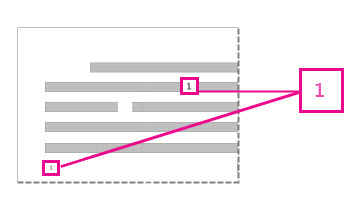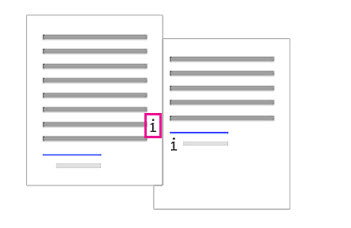Adăugarea notelor de subsol și a notelor de final în Word nu este dificilă; eliminarea unei note, a unora sau chiar a tuturor este chiar mai simplă. De asemenea, puteți elimina linia care separă notele de subsol și notele de final de corpul textului.
Important: Este numărul sau marcajul de referință pe care îl ștergeți (în corpul textului), NU nota de subsol sau nota de final propriu-zisă. Dacă ștergeți nota de subsol sau nota de final propriu-zisă, Word renumerotează notele într-o ordine nouă.
Eliminarea unei note de subsol
Iată un exemplu de notă de subsol; nota de subsol se află în partea de jos a paginii:
Dacă doriți să ștergeți nota de subsol (care se află în partea de jos a paginii), ștergeți numărul "1" din corp. Când faceți acest lucru, nota de subsol propriu-zisă dispare. O altă metodă prin care puteți face acest lucru este să faceți clic pe nota de subsol din partea de jos a paginii cu butonul din dreapta, să selectați Salt la notă de subsol și să ștergeți cifra de acolo.
Eliminarea unei note de final
Eliminarea unei note de final funcționează la fel ca eliminarea unei note de subsol:
Pentru a elimina nota de final, ștergeți "i" din corpul textului (cel cu caseta roz în jurul acesteia din imaginea de mai sus) și nota de final dispare. De asemenea, dacă găsiți o notă de final pe care doriți să o ștergeți, puteți să faceți clic dreapta pe aceasta, să selectați Salt la nota de final și să ștergeți numărul de acolo.
Eliminarea tuturor notelor de subsol sau notelor de final dintr-un document
Pentru a găsi și a elimina toate notele de subsol sau notele de final, utilizați instrumentul Găsire și înlocuire:
-
Plasați cursorul în partea de sus a documentului, apoi deschideți caseta de dialog Găsire și înlocuire complexă . Apăsați Ctrl + H.
-
În Word pentru Mac, în meniul Editare, faceți clic pe Găsire > Găsire și înlocuire complexă.
-
-
În caseta de dialog Găsire și înlocuire, faceți clic pe fila Înlocuire.
-
În caseta Ce căutați, introduceți ^f pentru nota de subsol sau ^e pentru nota de final.
Alternativ, puteți să introduceți aceste simboluri făcând clic pe butonul Mai multe pentru a extinde caseta de dialog, făcând clic pe Special și alegând Marcaj de notă de final sau Marcaj de notă de subsol din listă. În Word pentru Mac, faceți clic pe săgeata din partea de jos a casetei de dialog Găsire și înlocuire pentru a afișa toate opțiunile.
-
Asigurați-vă că este necompletată caseta Înlocuire cu , apoi faceți clic pe Înlocuire peste tot.
Eliminarea sau modificarea unui separator de notă de subsol sau de final
Puteți elimina sau modifica linia care separă notele de subsol și notele de final de corpul textului.
-
Faceți clic pe fila Vizualizare, apoi faceți clic pe Schiță în grupul Vizualizări.
-
Faceți dublu clic pe orice notă de subsol sau de final din corpul textului.
Panoul Note de subsol apare în partea de jos a documentului.
-
Puteți edita culoarea sau stilul separatorului alegând opțiunile din fila Pornire sau, pentru a șterge separatorii, faceți clic pe Separator notă de subsol în lista Note de subsol , apoi selectați și ștergeți linia separator.
Utilizați fila Vizualizare pentru a reveni la Modul citire, vizualizarea Aspect pagină imprimată sau vizualizarea Aspect web.
Informații corelate
Adăugarea sau modificarea notelor de subsol și notelor de final în Word
Adăugarea sau modificarea notelor de subsol și notelor de final în Word pentru Mac